曲から文字列を削除する DeMIX Pro

音楽の歴史を通じて、弦楽器を演奏のバックボーンとして使い、創作する音楽にハーモニーと深みを加えてきたバンドやオーケストラは数多くあります。弦楽器は、クラシック、フォーク、ポップスなど、さまざまな音楽ジャンルに欠かせない要素です。バイオリン、ビオラ、チェロ、ギター、エレキベース、コントラバス、バンジョー、マンドリン、ウクレレ、ハープ以外にも、弦楽器は数多くあります。
曲のストリングセクションは、リミックスやアレンジの新たな可能性を切り開くことができます。 proプロデューサーや DJ にとって、または削除するとトラックの他の要素を分析するのに役立ちます。 DeMix Pro 祝われるのは オーディオエクスプレス AIを活用したオーディオ分離の業界リーダーとして、ボーカル、ギター、ベース、ドラム、弦楽器などの高品質なステム分離の標準を確立しました。 DeMix Pro.
ステップ1:インストールして起動する DeMix Pro
ダウンロードしてインストール DeMix Pro AudioSourceRE ウェブサイトをご覧ください。 DeMix Pro 事前に、7 日間の無料トライアルをご利用ください。インストール後、ソフトウェアを起動します。
ステップ 2: オーディオ ファイルをインポートする
Open DeMix Pro 「ファイル > オーディオのインポート」に移動するか、ワークスペースに直接ドラッグ アンド ドロップして、オーディオ ファイルをインポートします。 DeMix Pro MP3、WAV、AIFF、FLAC などの形式をサポートします。
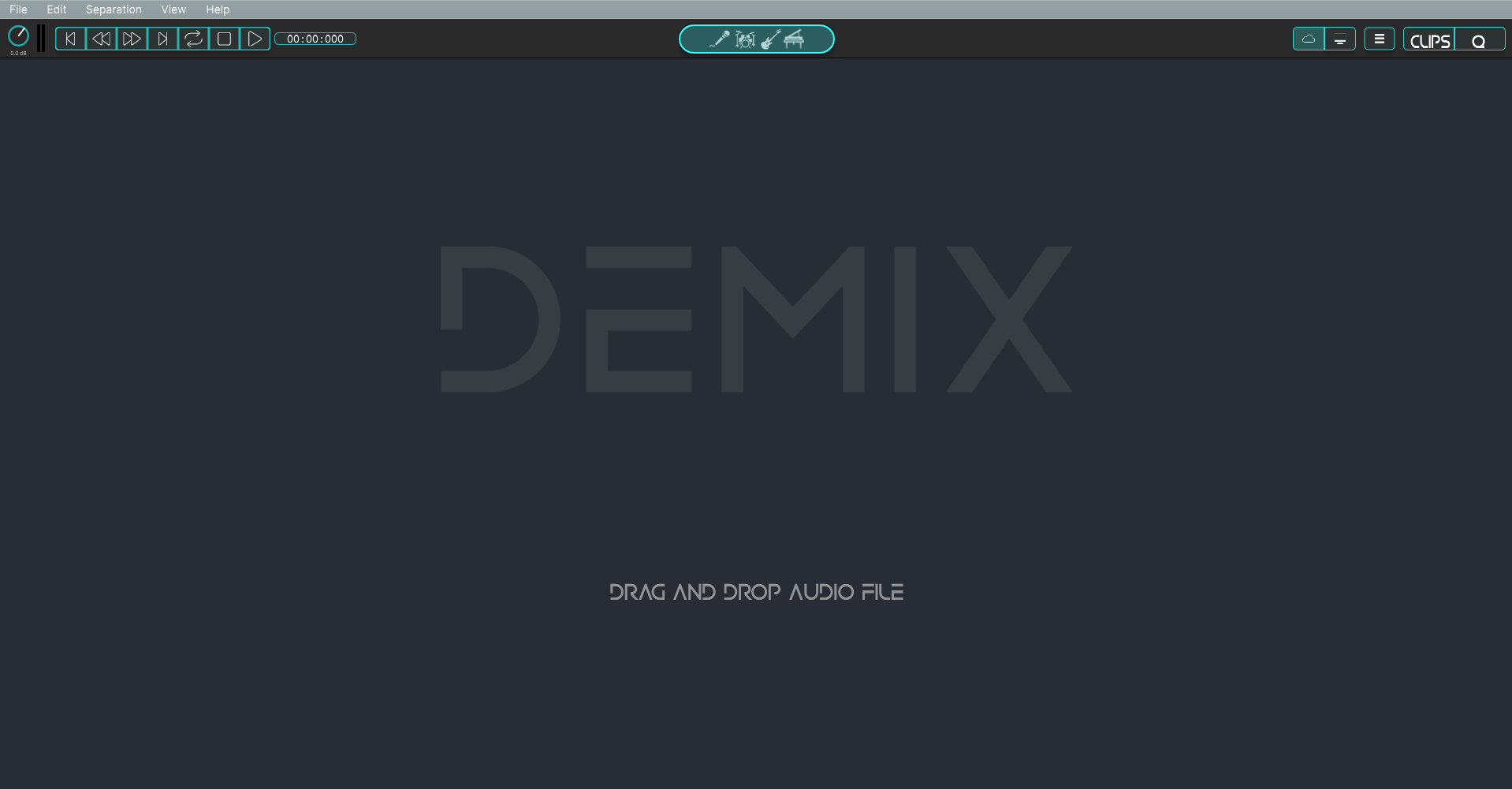
ステップ3: 弦セクションの分離の準備
トラックを選択: トラックをインポートしたら、それをクリックしてハイライトします。
ローカルモードまたはクラウドモードを選択します。 DeMix Pro 地元で働くか、 proクラウド内のファイルにアクセスします。クラウド/コンピューター ボタンを使用するか、上部のメニューで [分離] -> [クラウド モードに切り替え] に移動して、これらのオプションを切り替えます。
分離オプションの選択: 「分離」ボタンをクリックし、「弦楽器」を選択して、弦楽器セクションをミックスの残りの部分から分離します。
設定を調整する: ローカルで作業しているかクラウドで作業しているかに応じて、設定を調整してください。 pro譲る。
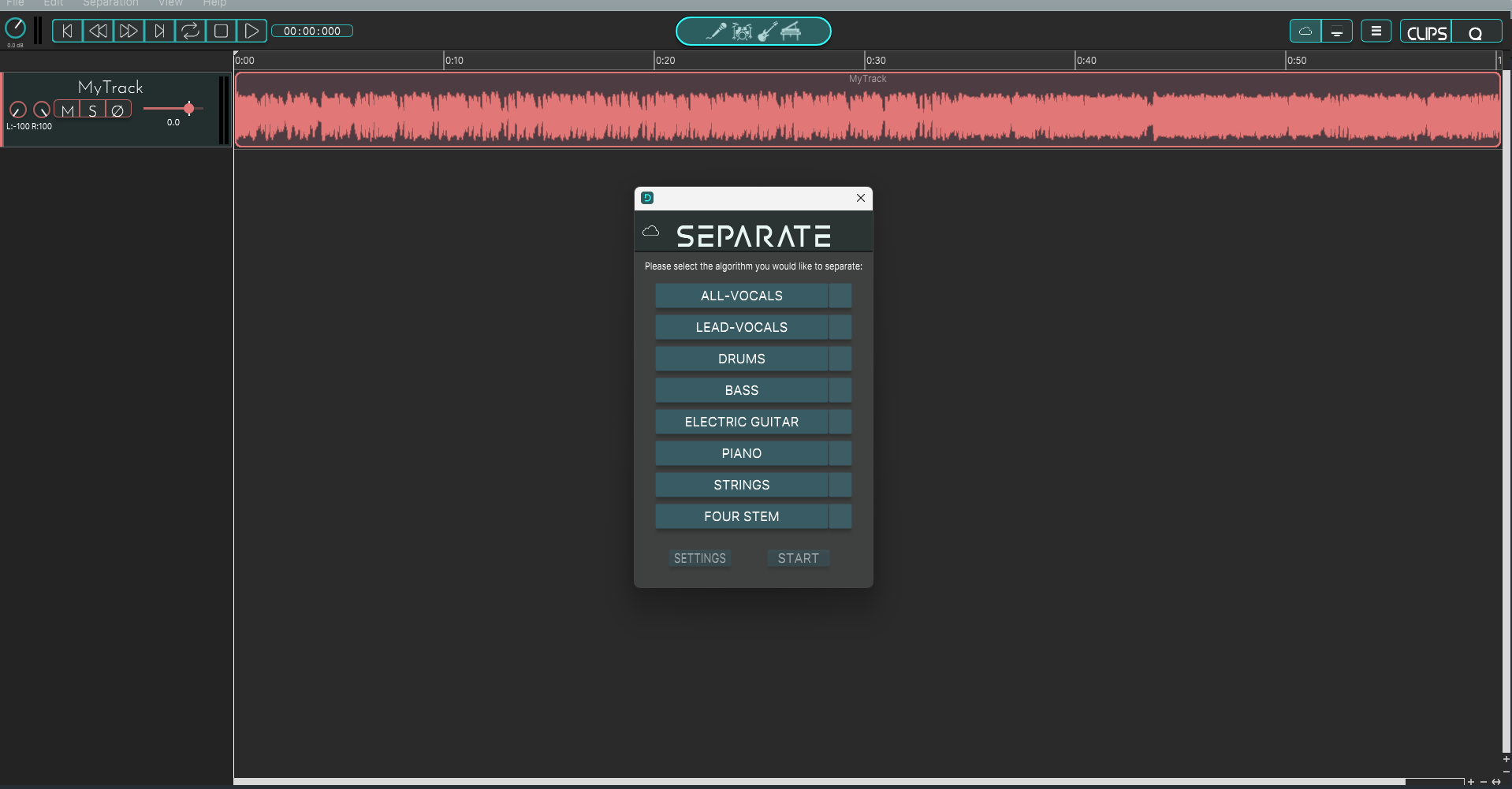
ステップ4: Proオーディオにアクセスする
分離の開始: 文字列オプションを選択したら、「分離」をクリックして抽出を開始します。 pro停止します。 DeMix Proの AI は、トラックの残りの部分から弦楽器セクションを慎重に削除します。 Pro処理時間はファイルのサイズと複雑さによって異なります。
分割されたトラックは、 proセスは完了しました。
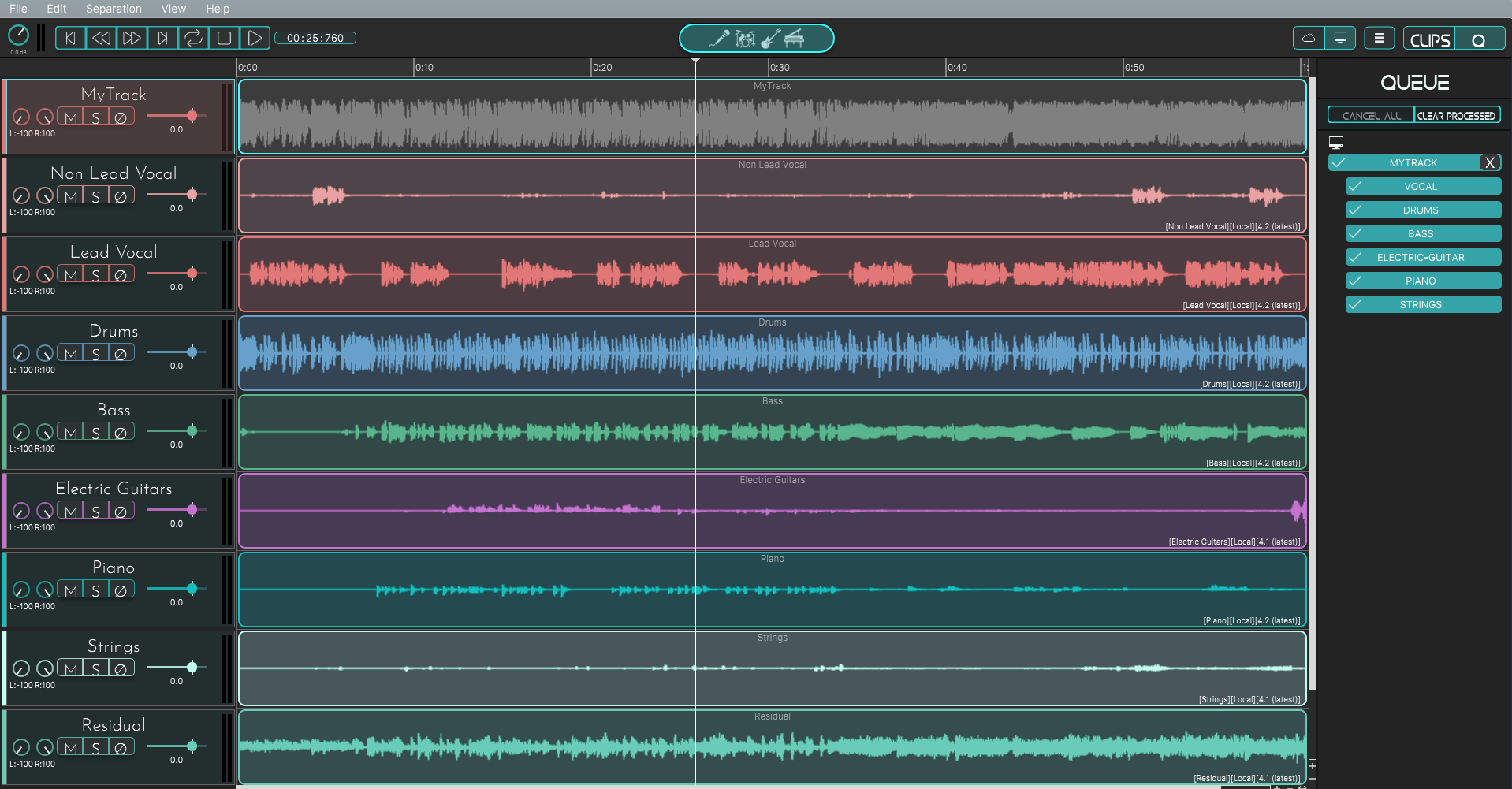
ステップ 5: レビューと改良
結果を確認する: pro処理が進むと、分割されたトラックが表示されます。再生機能を使用して、文字列が再生されていることを確認します。 pro完全に分離または削除されました。
ステップ 6: 分割されたトラックをエクスポートする
エクスポート: 結果に満足したら、[ファイル] > [エクスポート] に移動して、形式 (WAV、MP3 など) を選択します。分離された弦楽器セクションと残りのミックスの両方をエクスポートすることも、要素の XNUMX つだけをエクスポートすることもできます。
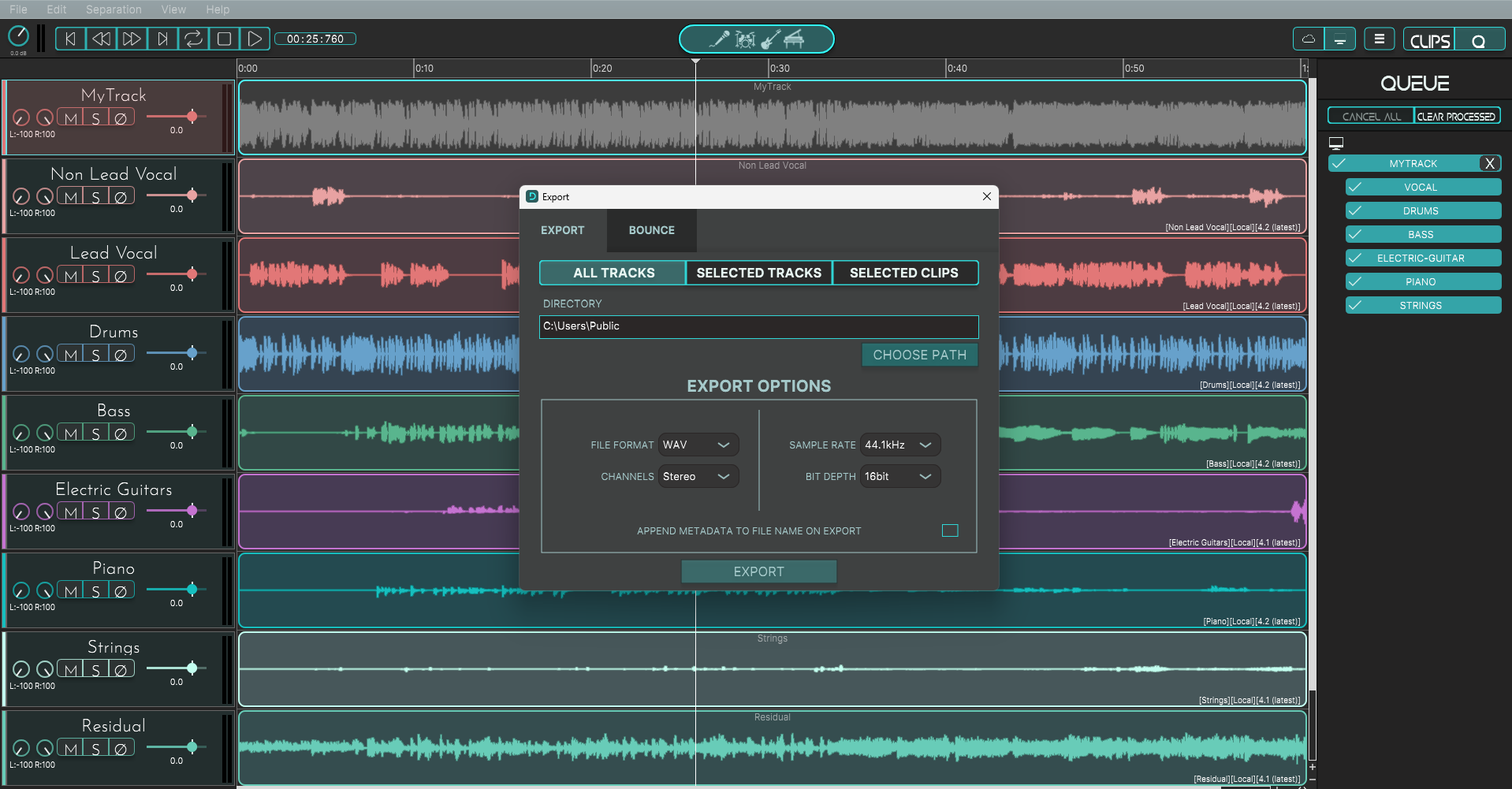
最高の結果を得るためのヒント
常に高品質のファイルから開始します。最適な文字列分離のために、WAV や FLAC などの高品質のオーディオ ファイルを使用します。低品質のファイルでは、分離結果の精度が低下する可能性があります。
まとめ
DeMix Pro は、トラックから文字列を分離または削除するための主要なAIツールであり、リミックス、再編曲、 proプロフェッショナル品質 pro製作作業。このガイドに従って、簡単に弦楽器セクションを分離しましょう。 DeMix Proの精密な技術。
曲から文字列を削除するための簡単なガイド ビデオをご覧ください。

